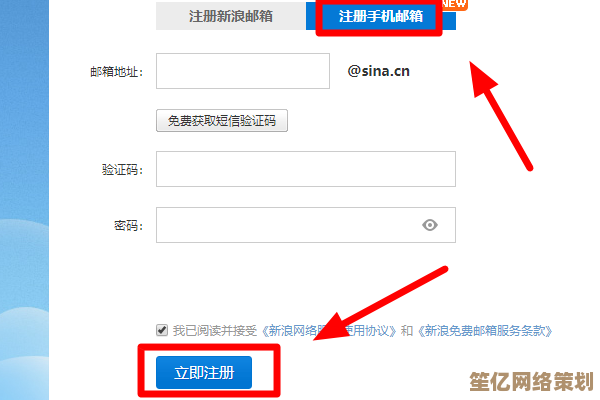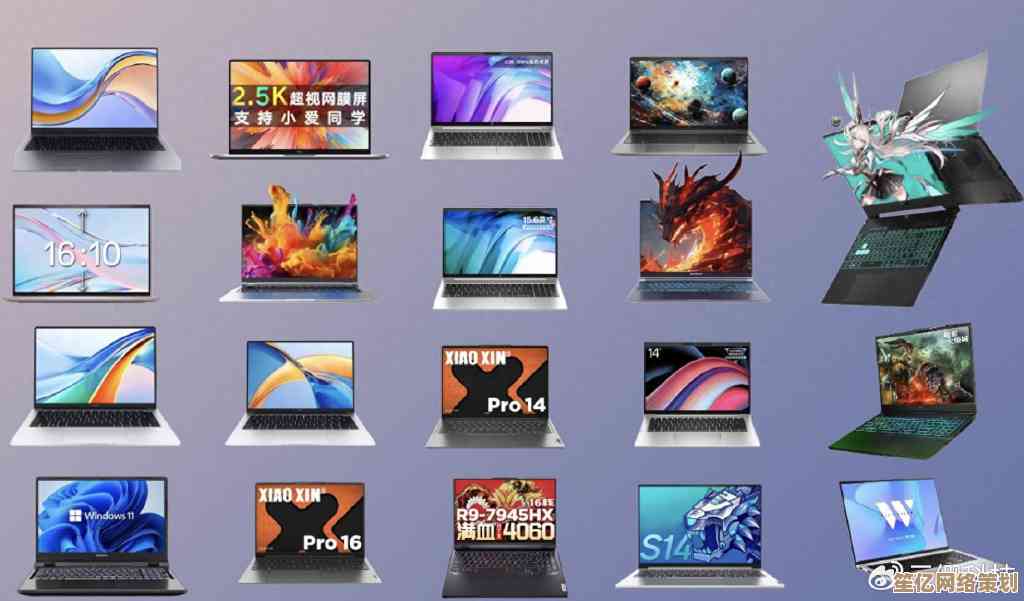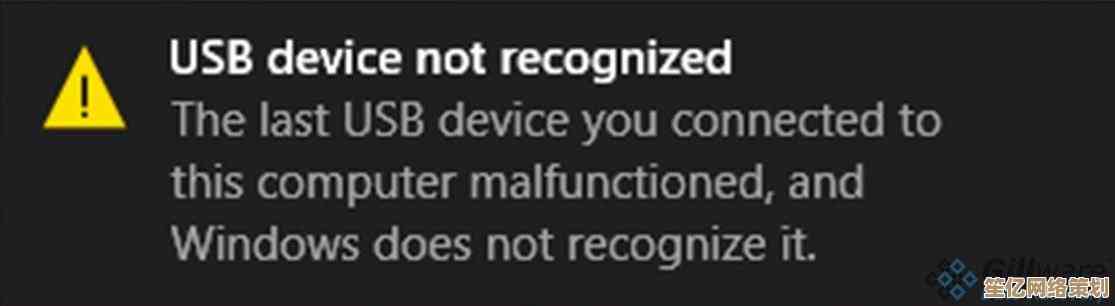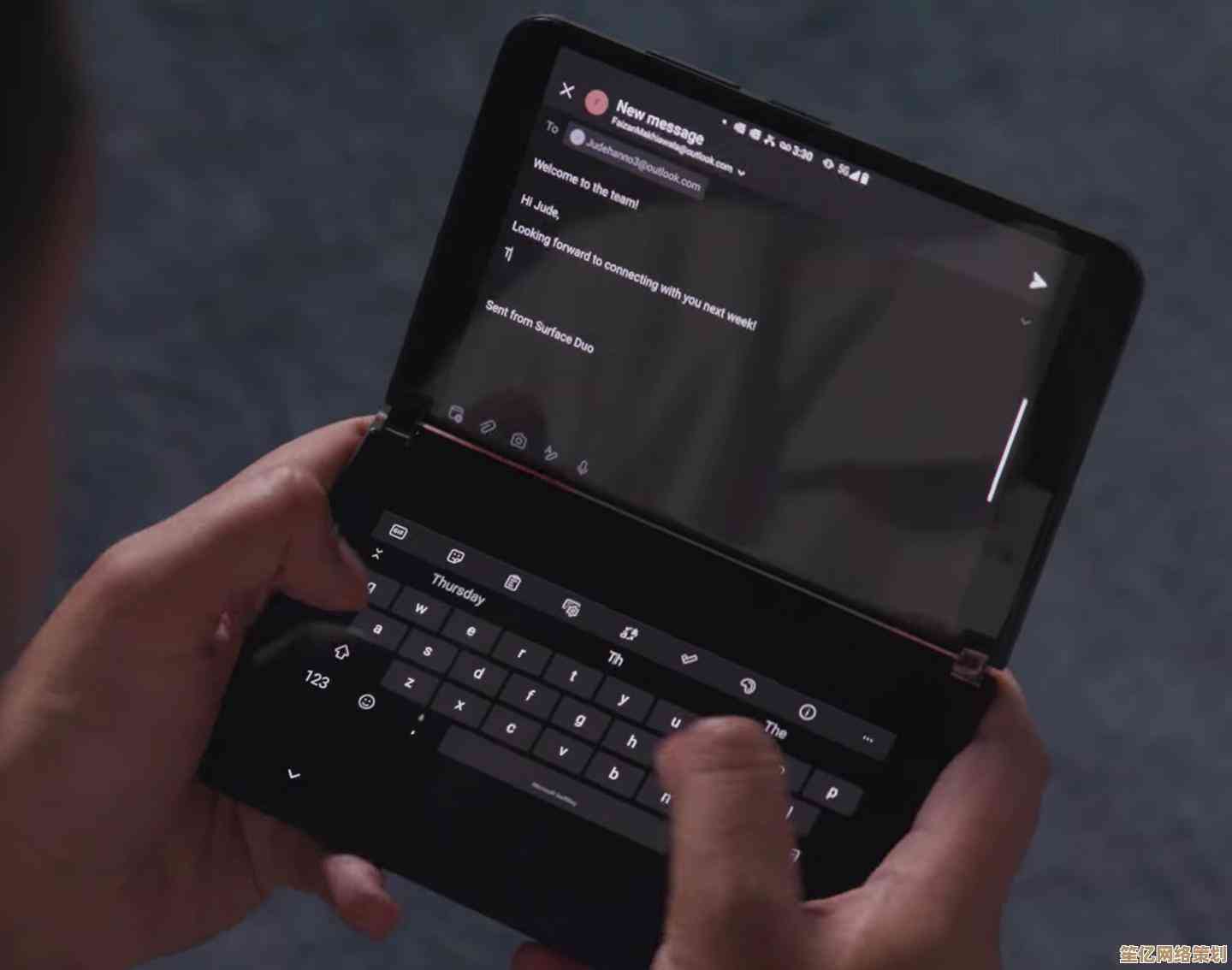Win11系统启动白屏故障全面剖析与专业修复指南
- 问答
- 2025-10-14 20:12:27
- 1
哎,这事儿可真够烦人的,你兴致勃勃按下开机键,等着看Win11那酷炫的桌面,结果…迎面而来的是一片刺眼的白,啥也没有,就一个空荡荡的白色屏幕,鼠标可能能动,也可能彻底死在那儿,这种白屏,跟蓝屏还不一样,它更沉默,更让人摸不着头脑,就像电脑跟你闹别扭,直接给你个冷暴力。
我猜你现在的心情肯定很焦躁,可能还带着点无奈,别急,咱俩一起捋捋,这白屏啊,它不是单一原因造成的,它像个集合体,背后可能藏着好几桩“悬案”,咱们得像个侦探一样,从最简单的可能性开始排查,一步步往里挖。
最傻但也最容易被忽略的一点:外接设备,你最近插了新U盘、移动硬盘、或者什么特别的打印机、绘图板没有?有时候啊,就是这些外设驱动不兼容,或者设备本身有点“小脾气”,在启动阶段就把系统给“卡”住了,你先别管别的,把除了键盘鼠标之外的所有USB设备都拔了,然后重启试试,对,就这笨办法,有时候真能创造奇迹,我自己的经历,有回白屏折腾半天,最后发现是那个用了好几年的读卡器在作怪,拔掉立马就好了,当时真是哭笑不得。
如果拔了没用,好,那咱们进下一步:强制重启,长按电源键关机,再开,如果运气好,Windows自己能检测到启动异常,会弹出一个“自动修复”的蓝色界面,要是能进这个界面,那希望就大了不少,它里面有个“高级选项”,我们可以尝试“系统还原”,回退到之前一个正常的还原点,这招对于因为安装了某个软件、或者系统更新后出现的白屏,特别管用,但…唉,问题就是,很多时候它根本进不了这个修复界面,白屏依旧,这就比较棘手了。
那这时候,就得考虑更硬核一点的操作了:安全模式,这相当于让系统“轻装上阵”,只加载最核心的驱动,进入安全模式的方法有点刁钻,因为你现在看不到屏幕…通常是在开机时,看到主板Logo(或者什么也看不到但感觉硬盘在转)的时候,立刻强制关机,如此重复两到三次,系统大概率会认为你启动连续失败,然后自己蹦出那个“自动修复”的蓝屏界面,在里面能找到“高级选项”->“启动设置”->“重启”,然后按数字键选择“启用安全模式”,如果能成功进入安全模式,桌面角落会写着“安全模式”几个字,那恭喜你,问题大概率出在软件或驱动上。
在安全模式里,你可以打开“设备管理器”,看看有没有带感叹号的设备,特别是显示适配器(显卡驱动),把它卸载掉,然后正常重启,或者,去“应用和功能”里,按时间排序,看看白屏出现前你安装了啥玩意儿,把它卸了,我有个朋友就是更新了显卡驱动后白屏,进安全模式滚回旧版本驱动就解决了。
但…假如连安全模式都进不去,或者进去了卸载了驱动/软件后问题依旧,那情况就有点严肃了,这可能意味着系统文件损坏了,甚至是硬盘出了物理问题,这时候,我们得借助安装媒介了——就是你装系统用的那个U盘,用它启动电脑,选择“修复计算机”,而不是“现在安装”,在高级选项里,有两个关键工具:“启动修复”和“命令提示符”。
“启动修复”是让系统自己尝试修复启动相关的问题,可以试试,但别抱太大希望,它有时灵有时不灵,更靠谱的是命令提示符,打开它,输入 sfc /scannow,这个是系统文件检查器,它会扫描并尝试修复受损的Windows核心文件,这个过程可能需要点时间,让它慢慢跑,跑完了再重启看看。
如果sfc也没搞定,还可以在命令提示符里试试 chkdsk C: /f /r (C盘是你的系统盘),检查磁盘错误,这个更耗时,但能排除硬盘坏道的可能性,说真的,有一次我帮人修电脑,就是chkdsk扫出了一堆错误,修复后白屏就好了,后来建议他赶紧备份数据换硬盘,果然是硬盘快不行了的前兆。
说到备份…如果以上所有方法都宣告失败,白屏依然坚如磐石,那可能就得考虑最不想走的那步了:重置此电脑,还是在安装U盘的那个修复环境里,有“重置此电脑”的选项,可以选择保留个人文件(会删除应用和设置)或者全部删除,这是最后的杀手锏,相当于重装系统,但比完全重装方便点。
折腾这一大圈,你可能也发现了,解决白屏没啥一劳永逸的秘籍,就是个不断试错、排除的过程,它可能源于一次手贱的更新,一个兼容性差的软件,一条脆弱的内存条,或者一块渐渐老去的硬盘…这种不确定性,恰恰是最磨人的,每次面对白屏,我都觉得像是在跟一个沉默的对手博弈,需要耐心,也需要一点运气。
最后啰嗦一句,平常养成定期备份重要数据的习惯,真的真的能救命,等到白屏这片绝望的白色出现时,你至少能心里有底,知道最坏的结果也不过是重头再来,而不至于对着电脑捶胸顿足,希望你的白屏,只是个简单的小误会,能轻松搞定吧。
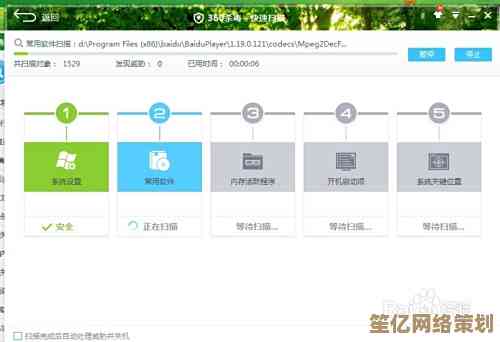
本文由寇乐童于2025-10-14发表在笙亿网络策划,如有疑问,请联系我们。
本文链接:http://waw.haoid.cn/wenda/25781.html